又名峨眉山站长网:初学者应该掌握的10个Photoshop技巧
很多人奇怪,我们是讲网站建设、网站优化的平台,今天怎么说开PS处理图片的技巧了呢?其实很简单,网站建设也好、网站优化也好,没有好的图片作为点睛之笔,那么还是会逊色很多。下面,又名峨眉山站长网就来和朋友们简单说说初学者应该掌握的10个photoshop小技巧,详情如下:
你知道吗,2019年是Photoshop问世的第29年。即使你从来没有用过它,也不能否认这个照片编辑软件为我们的生活带来的巨大影响。毕竟,Photoshop渗透了我们数字生活的方方面面,人们还把它变成了一个动词,用来指代所有修改过的照片,即使有时候最终结果会很搞笑。
曾经为专业设计师而创造的秘密武器,现在几乎所有有电脑的人都能学会。作为专业的网站建设优化人员,又名峨眉山站长网告诉你一定要懂得最基础的PS技巧。
从瑕疵删除到添加一些亮眼的设计元素,任何人都可以学习Photoshop的基础使用。下面将分享适合Photoshop初学者的简单技巧。
注:所有的快捷操作均针对PC用户。

1、变换:改变照片的大小,进行旋转、翻转或扭曲
点击编辑,点击变换,然后选择你需要的操作。
你也可以试试下面的快捷操作:
在键盘上按下Ctrl + T,照片四周会出现一个边界框,表示变换。这意味着你可以调整照片的大小。最好的方法是把光标放在这个框的一个矩形角上,一边按下Shift键一遍拖动这个角,完成后按下Enter键即可。
水平或者垂直翻转照片,按Ctrl + T,然后鼠标右击,会出现一个弹窗,上面有包括旋转、翻转在内的几个选项。选择相应的操作,完成后按Enter。
要对照片进行扭曲或者斜切,按Ctrl + T,光标置于你想要扭曲的一角。 按住Ctrl,同时将鼠标按在要查找的图像的任意一个角上,然后将其拖动到所需的点,最后按Enter键完成。
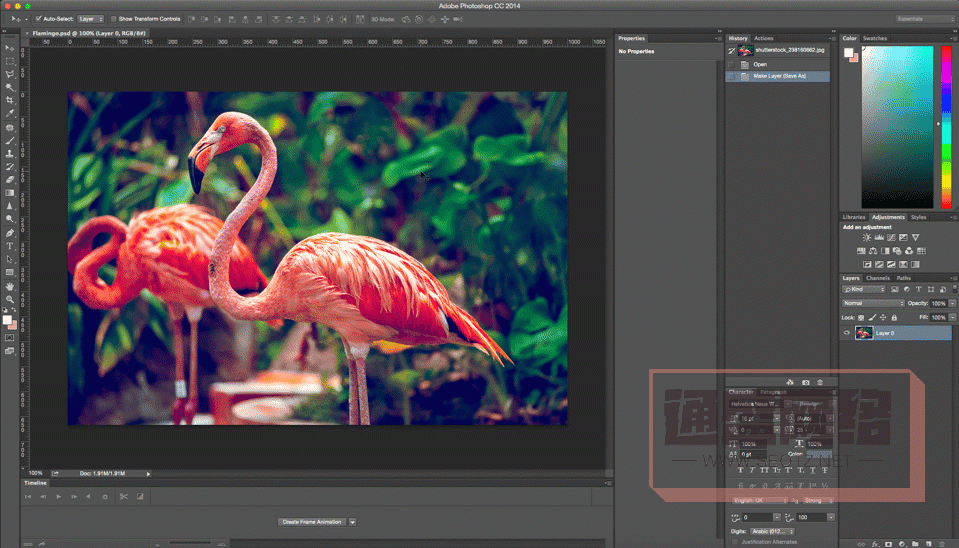
2、改变计量单位
改变正在使用的计量单位的快捷方法,把光标放在网格上的标尺(Ctrl + R显示或隐藏标尺),右击,从菜单中选择新的计量单位。你会发现单位的选择范围很广,从厘米到像素、毫米、点,甚至还有百分比。
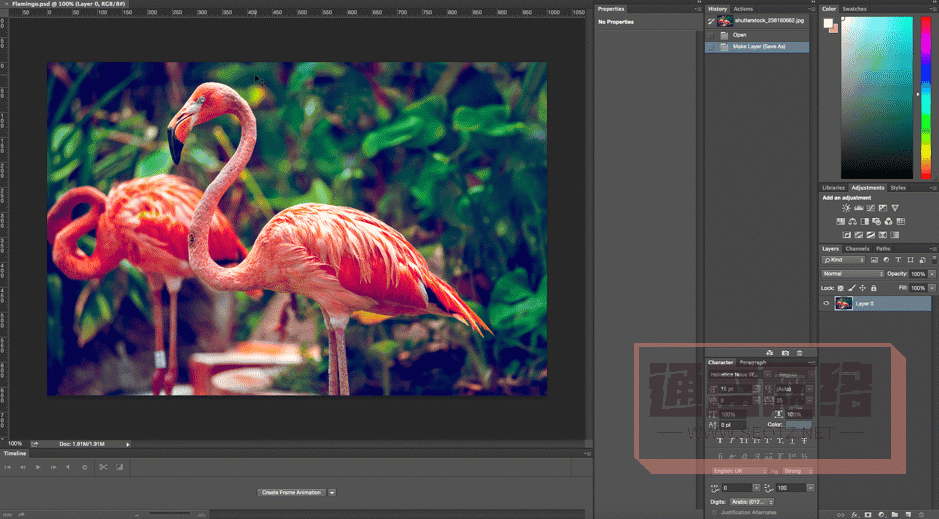
3、磁性套索工具
Photoshop的工具面板中,套索工具称得上是照片编辑的利器。【又名峨眉山站长网】告诉你,这是个非常重要的工具,必须掌握。
简单好用的选择工具能帮你准确选定想要编辑的部分,然后从剩余的部分分离出来,进行下一步操作。比如,你可以选择一件产品,并将它从背景中分离出来。这个操作几乎可以算作是傻瓜式的。磁性套索工具能够检测对象的边缘,所以当对象与背景之间对比很大、边缘清晰的话,会非常好用。
点击并按住鼠标下拉套索工具,直到出现一个飞出式菜单位置。磁性套索是最后一个选项,图标上有一个小磁铁。选择它,然后回到照片,将鼠标放到你想要更改的部分的边缘,点击鼠标,松开,然后顺着你想要选择的对象的边缘走下去(就像用剪刀剪出来一样)。
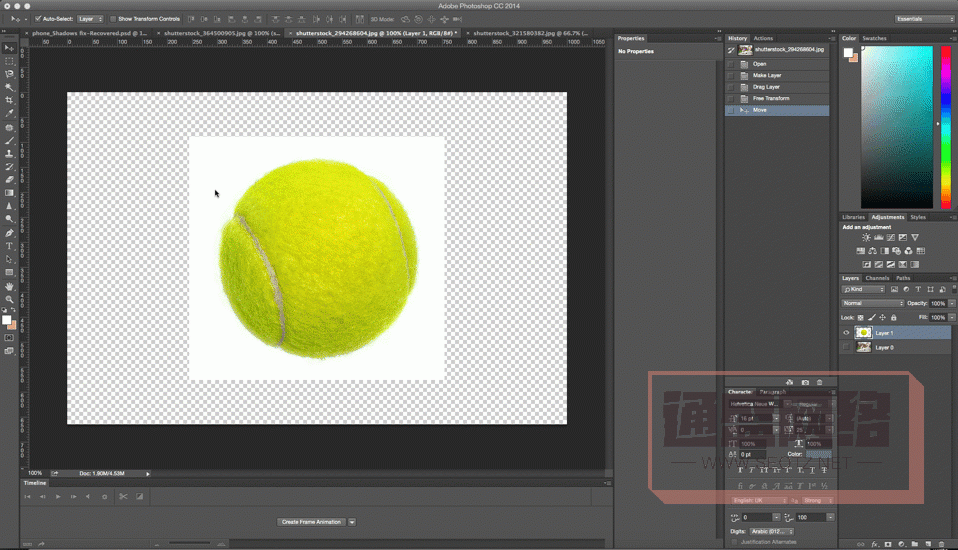
4、魔棒工具
魔棒工具是另外一个选择工具,尤其当背景较为单一时(比如纯色或者湛蓝的天空等)。【又名峨眉山站长网】告诉你,这是个非常重要的工具,必须熟练掌握它的使用方法和技巧。
魔棒经常被用于切换背景或者大的色块。在工具面板中选择魔棒,点击你想要选择的照片部分。请确保你将“添加到选区”切换到顶部菜单栏(两个正方形的图标),这样你就能变换颜色和色调了。
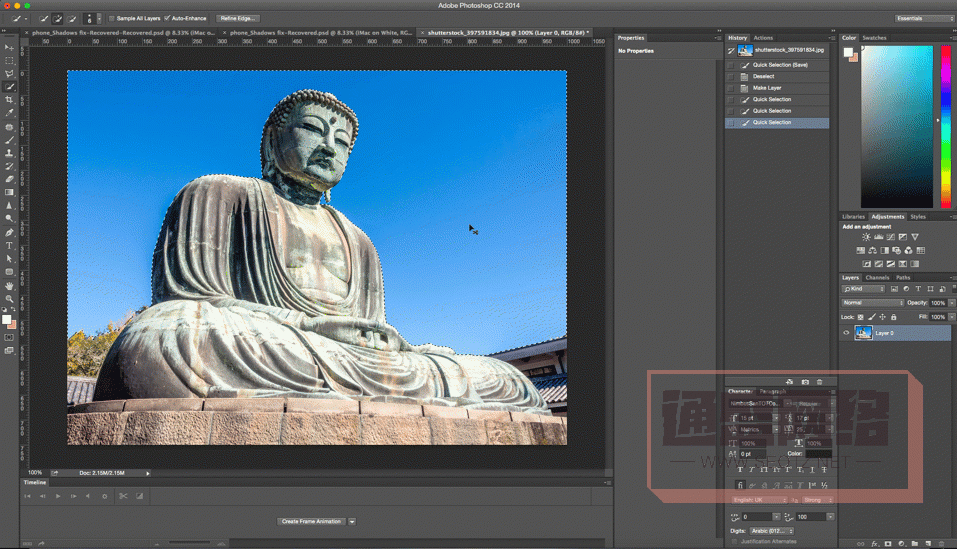
5、自定义形状工具
除了编辑照片之外,我们还可以在上面添加一些图形和设计元素。工具面板上有你需要的所有基础图形,比如正方形、直线、圆形、椭圆,此外还有一堆扩展选项。自定义形状工具可以很方便地在选项条中找到,它的图标看起来有点像一块拼图。
如果想要更多图形,可以点击面板右侧的小箭头。如果你想要横幅、讲话泡泡或者各种箭头,这个工具都能满足你的需求。【又名峨眉山站长网】告诉你,这是个非常重要的工具,必须熟练掌握它的使用方法和技巧。
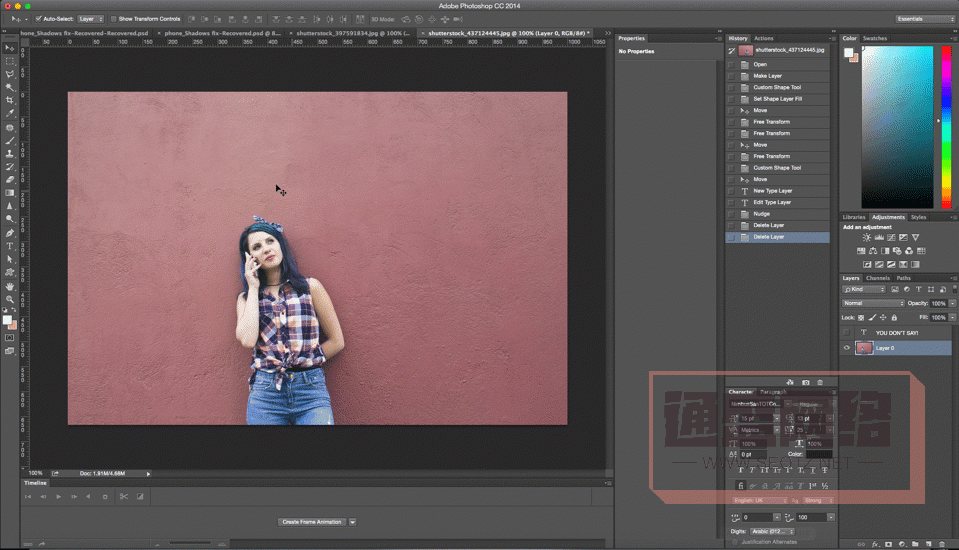
6、调整图层
又名峨眉山站长网告诉你:真正优秀的照片并不仅仅满足眼睛的欣赏。因此调整图层显得非常重要。调整图层工具能够在照片上添加一个图层,调整其颜色和色调。最好的是,添加了这个图层之后,你完全可以逆转这些变化,而同时保持其他部分不变。调整图层工具就在图层面板(黑白圆的图标)的下方。
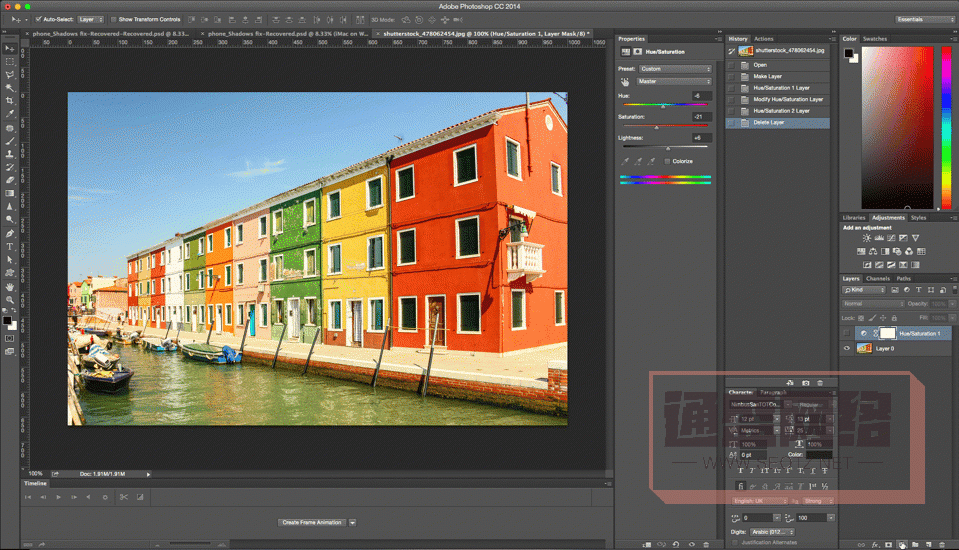
7、图层样式
如果你想要为照片增色添彩,图层样式是一种简单好用的方法。这是可以快速应用到照片的各个图层的特殊效果。你要做的仅仅是双击一个图层然后选择你想要的效果。
其中有很多功能可以选择,比如添加描边、发光、投影等,只需点击鼠标即可。注意不要添加太多样式,否则看起来会很廉价。
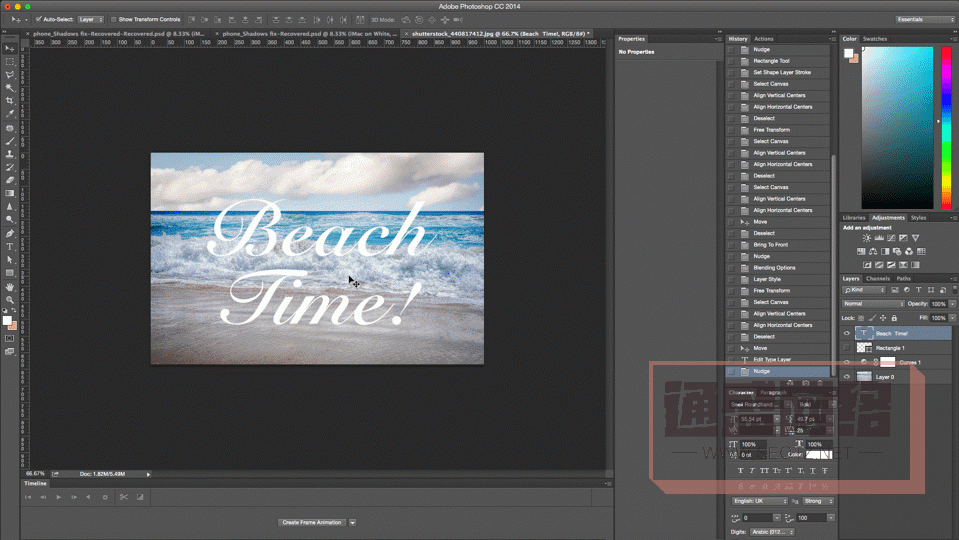
8、污点修复画笔
这可能是Photoshop最广为人知的工具了。这个画笔是我们在尴尬的青少年时代最希望拥有的魔术工具,可以让青春痘从每一张照片上消失。下面又名峨眉山站长网就告诉你这个神奇的方法,只需将刷子放在你想要“修复”的区域,确保刷子略大于瑕疵,然后点击。Photoshop自动从周围修饰区域采样,完美匹配照片。
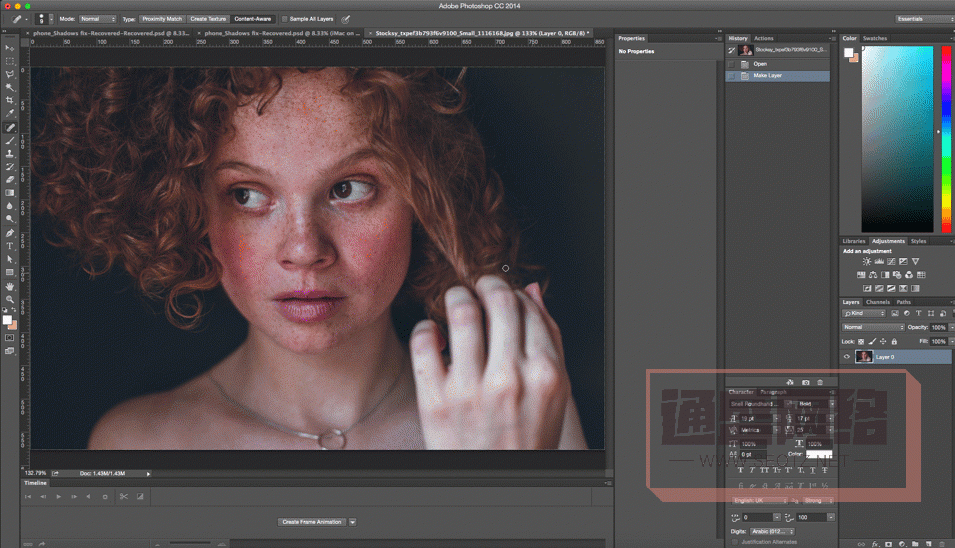
9、减淡工具
又名峨眉山站长网强调一下减淡工具可以提亮像素。换句话说,这是改变“疲惫的眼睛”的完美PS工具。将减淡工具设置为软刷,转到菜单栏下拉菜单中的范围设置,然后选择高光,将曝光设置为20%左右。然后仔细刷过眼睛区域。记住不要过度,否则看起来会像是外星人。简单的几笔就可以了。
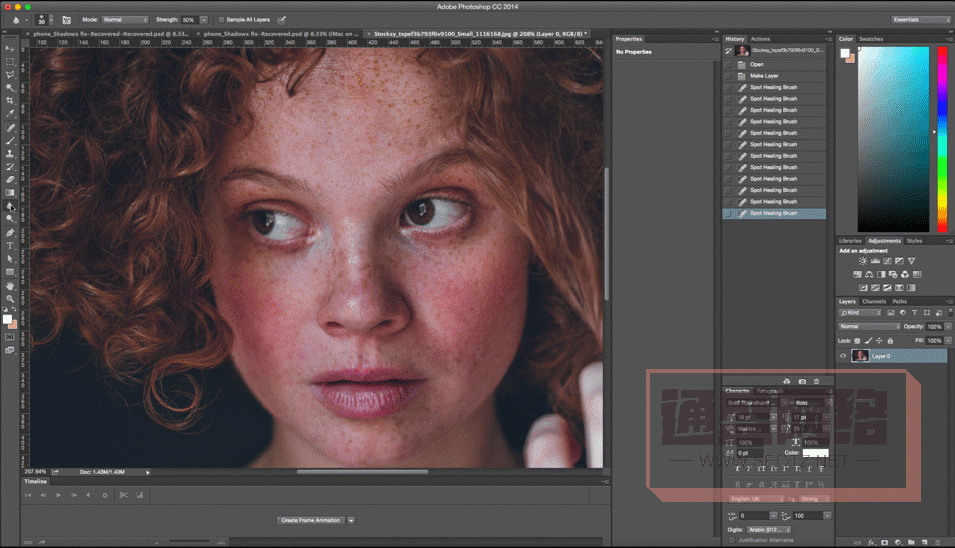
10、模糊工具
又名峨眉山站长网告诉你如何去掉图片上的细纹方法。有时候你需要PS把一些细纹去掉,这就是模糊工具大展身手的时候了。这个简单的小工具在移除小皱纹方面非常有效。比如眼部和唇部的细纹,可以使用模糊工具把它们模糊到背景中。记住,不要过度模糊,否则会毁掉一张照片。
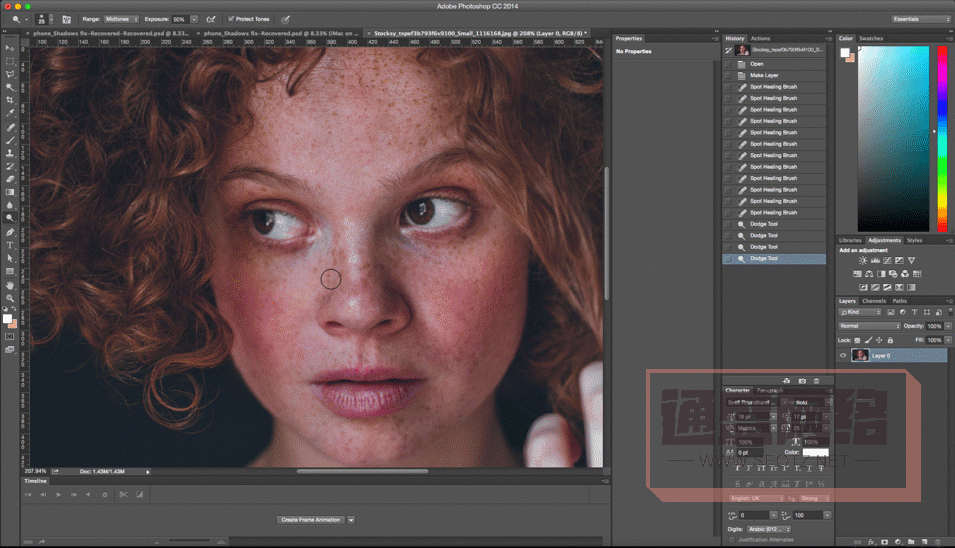
总结:以上就是又名峨眉山站长网整理的有关Photoshop的10个使用基础小技巧,希望您看到这里会对您所帮助。看到这里,也回应了为什么要懂得图片的处理队网站建设、及网站优化的帮助了吧。试想一下,一个网站,完全没有图片,或者说图片都非常难看,用户体验会怎么样呢?
「网站优化」电话:13357671511
(备注:出于传播知识、信息的目的,本站部分文章、图片来源于网络,如有侵权请第一时间告知,小编核实后会立刻删除,不接受、不回复任何形式的恶意索赔。)
- 流量争夺、技术卡位与生态重构—···
- 2025年企业建站趋势:智能化···
- 铁幕下的微光:围城与突围
- 微信、百度纷纷接入deepse···
- 提升用户体验!百度搜索向权限问···
- 什么是https://?百度蜘···
- 「百度算法」蓝天算法:背景、规···
- 「百度算法」飓风算法:重塑互联···
- 阿里旺旺网页版登录全攻略
- 百度惊雷算法深度解析与 SEO···
- 【原创】网站降权?别怕!原因排···
- 网站打开速度的测试与优化秘籍
- 「百度优化」如何让搜索引擎认可···
- 百度搜索引擎与外汇交易网站:屏···
- 百家号排名优化介绍
- 即梦 AI 制作的小狗视频
- 「亮剑被删除后十集」《亮剑》原···
- 全面提升网站优化效果的关键策略···
- 专业 SEO 公司的关键词与长···
- “百度信风算法“:全面解析与深···
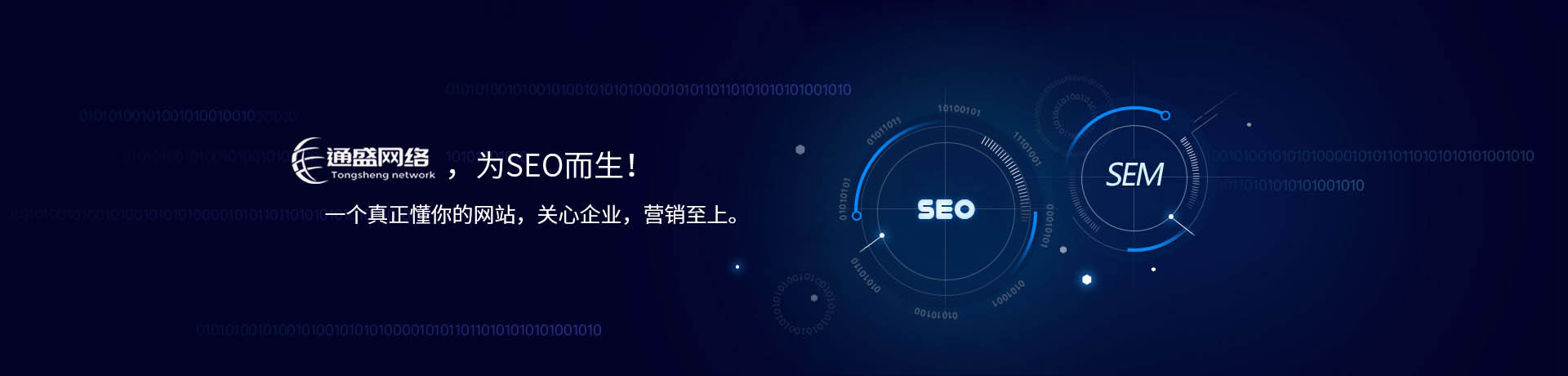
 400电话办理
400电话办理 